电脑怎么給u盘设置密码 电脑u盘加密码设置方法
更新时间:2022-12-05 17:29:47作者:xinxin
由于u盘存储工具方便携带,能够即插即用,因此许多用户对于电脑中一些重要的文件也都会选择存放到u盘中,同时为了防止u盘丢失后出现文件内容泄露的情况,我们可以给u盘进行加密设置,那么电脑怎么給u盘设置密码呢?这里小编就来告诉大家电脑u盘加密码设置方法。
具体方法:
1、插入U盘在要加密的U盘上右键,点击【启用BitLocker】。
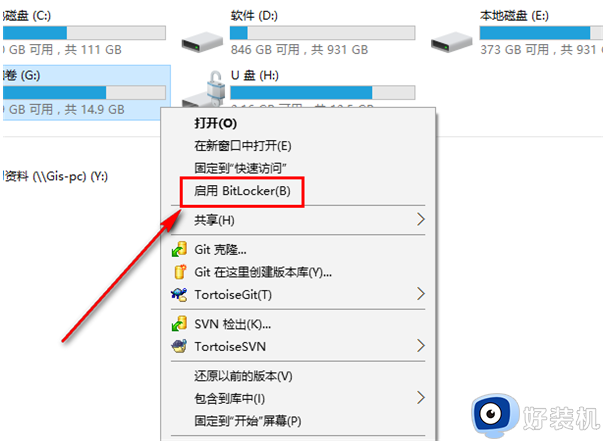
2、选择解锁方式,选择使用密码解锁此驱动器,输入想要设置的密码。
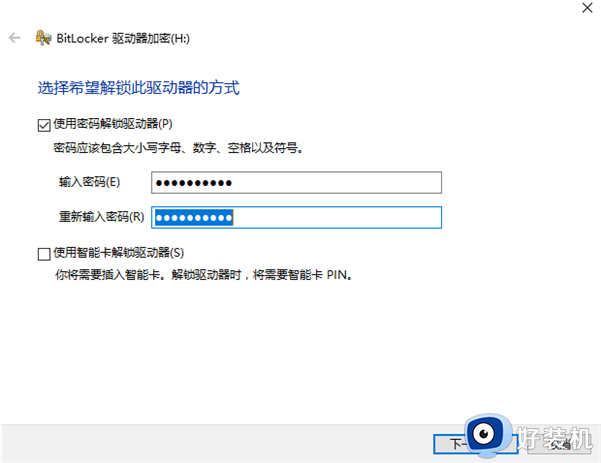
3、为防止忘记密码后无法打开U盘需要备份恢复密钥。这个很重要,当你忘记密码的时候,可以使用这个密钥重置你的密码。备份有三个选择:一是保存到你的【微软账户】,一个是【保存到文件】,另一个是【打印】出来,保存纸质的东西。一般选择保存到文件就行了。也可以保存到其他地方。
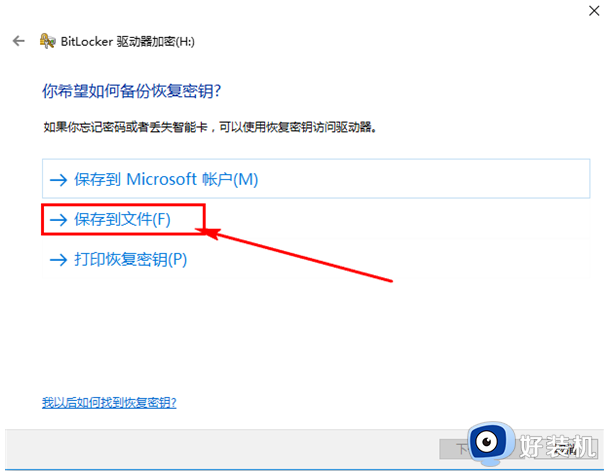
4、选择保存到文件。要注意的是,不能把恢复密钥保存在非移动驱动器的根目录下,也不能保存在已加密的移动磁盘中。
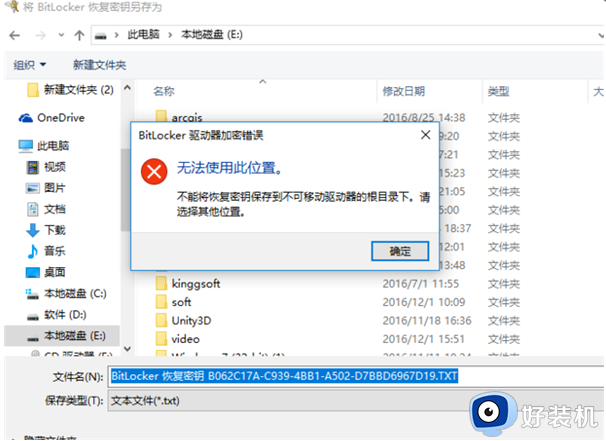
5、选择要加密的驱动器空间大小,根据提示按自己的需求选择即可。
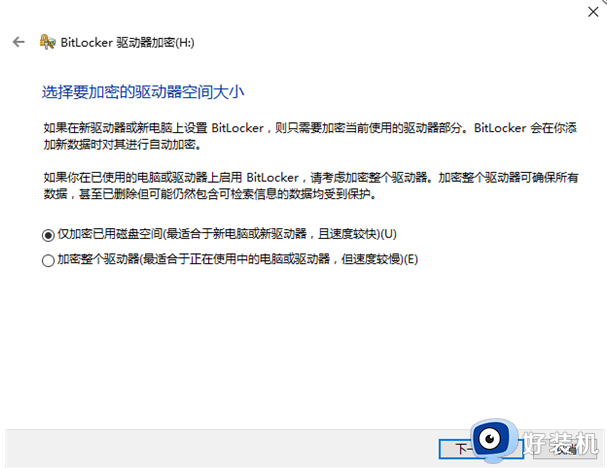
6、选择要使用的加密模式,移动U盘加密,兼容模式即可。
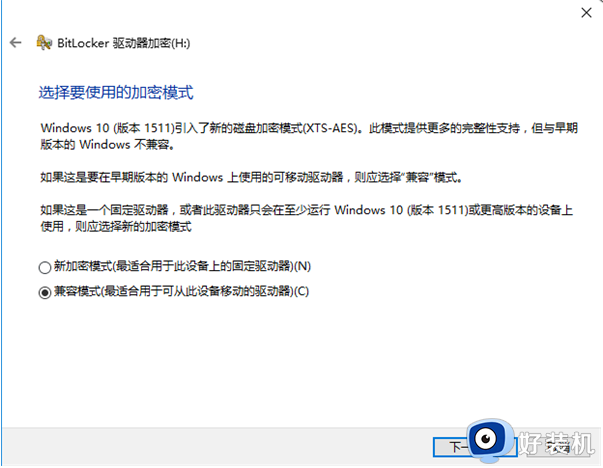
7、一切准备完成,开始加密移动U盘!点击开始加密后就会给U盘加密了,完成后U盘就带上密码了,不输入密码是无法打开这个U盘的。
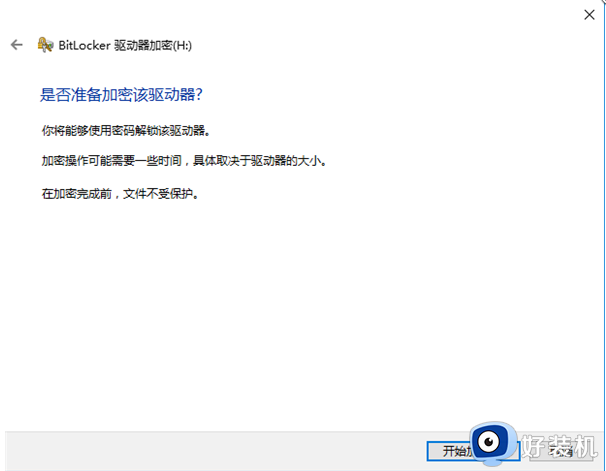
以上就是小编告诉大家的电脑u盘加密码设置方法全部内容了,有需要的用户就可以根据小编的步骤进行操作了,希望能够对大家有所帮助。
电脑怎么給u盘设置密码 电脑u盘加密码设置方法相关教程
- u盘加密码怎么设置 给u盘设置密码最简单的方法
- u盘文件夹怎么加密码 如何给u盘文件夹设置密码
- 怎么给优盘加密码 u盘怎样设密码保护
- 闪迪如何加密码 闪迪怎么设置密码
- 闪迪密码如何设置 闪迪u盘设置密码方法
- u盘加密找不到bitlocker怎么办 u盘加密没有bitlocker解决方法
- 忘了开机密码电脑打不开怎么办 电脑开机密码忘记了开不了机怎么办
- 电脑硬盘怎么加密码 电脑硬盘密码怎么设置
- u盘加密怎么解除 U盘如何解除加密
- 戴尔笔记本如何重置密码 戴尔笔记本密码怎么重置
- 电脑无法播放mp4视频怎么办 电脑播放不了mp4格式视频如何解决
- 电脑文件如何彻底删除干净 电脑怎样彻底删除文件
- 电脑文件如何传到手机上面 怎么将电脑上的文件传到手机
- 电脑嗡嗡响声音很大怎么办 音箱电流声怎么消除嗡嗡声
- 电脑我的世界怎么下载?我的世界电脑版下载教程
- 电脑无法打开网页但是网络能用怎么回事 电脑有网但是打不开网页如何解决
电脑常见问题推荐
- 1 b660支持多少内存频率 b660主板支持内存频率多少
- 2 alt+tab不能直接切换怎么办 Alt+Tab不能正常切换窗口如何解决
- 3 vep格式用什么播放器 vep格式视频文件用什么软件打开
- 4 cad2022安装激活教程 cad2022如何安装并激活
- 5 电脑蓝屏无法正常启动怎么恢复?电脑蓝屏不能正常启动如何解决
- 6 nvidia geforce exerience出错怎么办 英伟达geforce experience错误代码如何解决
- 7 电脑为什么会自动安装一些垃圾软件 如何防止电脑自动安装流氓软件
- 8 creo3.0安装教程 creo3.0如何安装
- 9 cad左键选择不是矩形怎么办 CAD选择框不是矩形的解决方法
- 10 spooler服务自动关闭怎么办 Print Spooler服务总是自动停止如何处理
